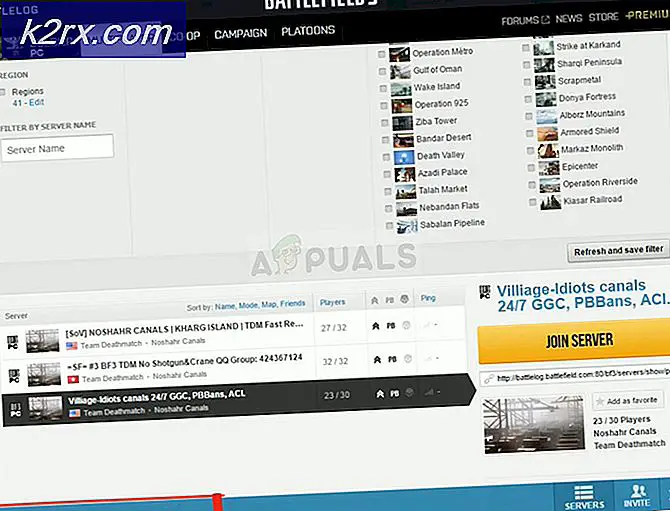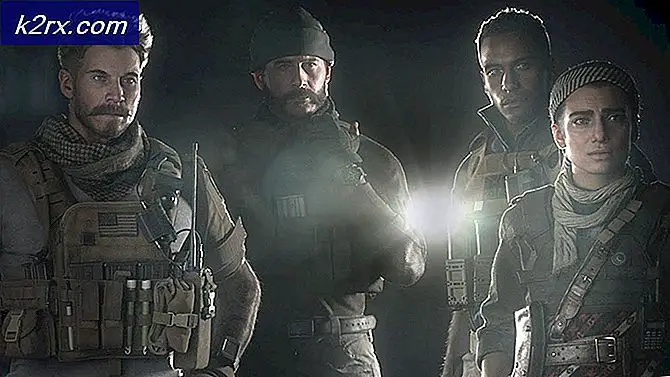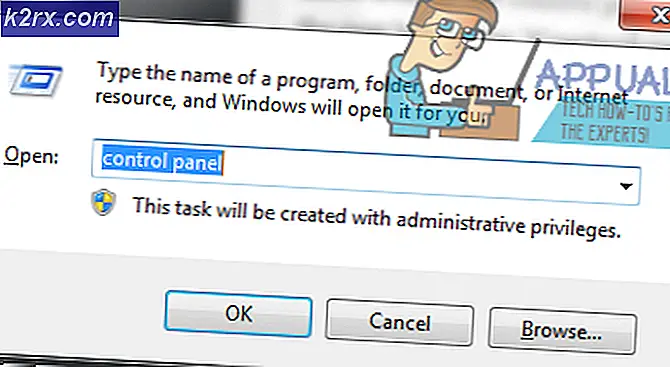FIX: Full Storage Bootloop på Android-telefoner
Selvom det er latterligt at dette problem rent faktisk kan ske, er det meget muligt, at din Android-telefonens interne hukommelse kan blive for fuld til at starte op. I det sjældne tilfælde, at din Android-telefon ikke kan starte på grund af problemer med opbevaring, kan du blive låst ud af din enhed, indtil du finder en løsning.
Det ser ud til, at dette særlige problem er blevet rapporteret for det meste på Samsung-enheder, og desværre er den eneste løsning på dette tidspunkt at udføre en nulstilling via genoprettelsessoftwaren, der findes på enheden.
Sådan Reset via Recovery
Før du fortsætter med denne metode, skal du forstå, at dette vil vise dine filer fra din enhed. Mere om dette i afsnittet nedenfor.
For denne metode skal du starte i recovery-tilstand. Hver Android-smartphone har genoprettelsesprogrammer til rådighed, så du kan løse eventuelle systemfejl, som forhindrer dig i at få adgang til operativsystemet.
For at få adgang til genoprettelsesfunktionen skal din smartphone være slukket, og du skal derefter holde en kombination af knapper. For Samsung-enheder skal du holde lydstyrke op-knappen og startknappen og tænd / sluk-knappen på samme tid. Hold knappen nede, indtil genoprettelsesmenuen vises. Her er en illustration fra den officielle Samsung hjemmeside.
En gang i genoprettelsesmenuen kan du navigere ved at bruge volumen op og volumen ned knapperne for at gå op og ned. Du kan vælge en indstilling i listen ved at trykke på tænd / sluk-knappen. Den valgmulighed, du skal vælge, er at slette data / fabriksindstillingerne . Ved at vælge denne indstilling nulstiller din smartphone alle sine data, og den genstarter fra frisk. Derefter kan du gennemgå de første installations trin, du gik igennem, da du først købte smartphone.
PRO TIP: Hvis problemet er med din computer eller en bærbar computer / notesbog, skal du prøve at bruge Reimage Plus-softwaren, som kan scanne lagrene og udskifte korrupte og manglende filer. Dette virker i de fleste tilfælde, hvor problemet er opstået på grund af systemkorruption. Du kan downloade Reimage Plus ved at klikke herHvis du logger ind på din Google-konto, kan du hurtigt downloade alle dine tidligere programmer. Hvis du bruger nogen backup apps til at holde dine data sikre, kan du bruge det til at gendanne dine tabte data. Hvis du ikke brugte en backup-app, kan du ikke gendanne nogle af dine tabte data eller filer.
Hvorfor kan jeg ikke gendanne mine filer?
Så frustrerende som det kan være, kan din enhedsfiler ikke få adgang til en computer eller en anden enhed, medmindre din smartphone kan tændes fuldt ud. Det betyder, at du ikke kan rydde op uden plads, uden at enheden er i fuldt fungerende tilstand.
Der er en fangst 22 her, og det er, at din enhed ikke kan tændes, fordi der ikke er plads på den interne hukommelse, men den interne hukommelse kan ikke nås, medmindre enheden kan tændes. Det er et tilsyn fra Android-producenter, især Samsung, der skal løses i fremtidige håndsæt. I øjeblikket er din eneste mulighed at bruge den nulstilling, der er nulstillet via genoprettelse, som er angivet ovenfor.
Tips til at forhindre denne fejl
For at forhindre denne fejl igen, skal du altid sørge for, at du har en vis intern hukommelse til rådighed på din Android-smartphone. Hvis du har en ledig microSD-kortplads, skal du bruge den eksterne hukommelse til at gemme fotos, dokumenter, musik og andre store filer.
Du bør også bruge en sikkerhedstjeneste som Box, Dropbox eller Google Drive for at holde dine filer og datasikker i tilfælde af, at denne fejl eller noget lignende sker med din enhed i fremtiden.
PRO TIP: Hvis problemet er med din computer eller en bærbar computer / notesbog, skal du prøve at bruge Reimage Plus-softwaren, som kan scanne lagrene og udskifte korrupte og manglende filer. Dette virker i de fleste tilfælde, hvor problemet er opstået på grund af systemkorruption. Du kan downloade Reimage Plus ved at klikke her